¿Es mejor cargar el teléfono por USB o conector de pared?
Continuando con la pequeña saga
que tenemos de entradas sobre las baterías de nuestros queridos
teléfonos, continuemos con una pregunta que pocos se hacen, pero que es
útil responder para poder tratar de mejor manera nuestro terminal y
disfrutarlo al máximo posible. Vamos a intentar responder para qué casos
es mejor cargarlo por USB y para qué casos es mejor cargarlo
conectándolo directamente a la instalación eléctrica de nuestra casa, ya
que cada caso tiene sus pros y sus contras.

Cargando por USB
Fuera
de estándares de USB, hablaremos de la versión 2.0, la más extendida
actualmente. Cabe aclarar que en una conexión USB siempre hay un host y
un dispositivo, el PC es el host y el teléfono el dispositivo; esto
significa que la electricidad sólo fluye de host a dispositivo. También
aclararé que existen tres tipos de USB, USB 2.0 que puede dar
hasta 500 mA (Amperios), USB 3.0 que puede llegar hasta los 900 mA y los
USB de carga estricta, que son los que usan los adaptadores de pared,
mientras que los dos primeros son los que encontramos en los PC, este
último puede subir hasta los 1.5A. Pero esto es la teoría, casi todos
los USB rompen el estándar y las especificaciones, el del iPhone, por
ejemplo, da 2.1A a 5V. Hay algunos PC (más bien antiguos) que mezclan
puertos USB, así que puede darse el caso en el que vuestro teléfono
cargue más rápido en un puerto que en otro. Pero esto no nos interesa,
vayamos a los efectos que tiene sobre nuestra batería.
Por
ejemplo, al cargar la batería por USB se produce una carga más lenta
(el USB proporciona menos intensidad de corriente eléctrica-amperaje),
causando que la batería dure más en el tiempo, es decir, se mantenga
mejor con el paso de los ciclos de carga. Como contraposición hacemos
que el ciclo de carga que se ejecutará justo después de desconectar el
terminal sea menos efectivo, aunque en porcentaje es muy variable, he
notado diferencias de una hora menos en un Lumia 800. Por esto suelo
dejar el teléfono conectado al PC por la noche, ya que, en mi caso, con
un Asus Zenbook UX-31E, el USB me da unos 220mA de carga sin estar
activada la opción de carga rápida del PC.
En resumen: cargarlo por USB es más lento, pero hará que nuestra batería se mantenga mejor en el tiempo.
Cargándolo conectado a la instalación eléctrica
Como
contraposición al USB, este método es más rápido, pero puede tener un
mayor efecto en las baterías de nuestros dispositivos. Dependiendo del
adaptador que tengas, bien puede dar una salida de 500mA subiendo hasta
los 2100mA, como es el caso del iPhone (y de ello hicieron gala con su
carga rápida). En la actualidad puedes conectar cualquier teléfono a
cualquier USB y en el peor de los casos lo que tendrás es un poco de
calor en la batería y una carga más rápida.
El efecto sobre
la batería, por tanto, será que el ciclo de carga que empezará nada más
desconectarlo tendrá un poco más de duración (es decir, durará más la
batería), pero, como contrapartida, con el paso del tiempo veremos un
decremento en la efectividad de la batería para mantener a nuestro
teléfono despierto.
Conclusión
Para usuarios preocupados
por la vida últil de la batería o con una fuente de alimentación cercana
en el día a día o sin un uso intensivo prolongado a lo largo del día,
el USB puede ser una opción mucho mejor para conservar la batería a lo
largo del tiempo, aunque cabe mencionar que con el ritmo actual de
cambio de nuestros smartphones algunos no lo notaremos.
Para
viajes, prisas, días largos o los que no queremos depender de un cable,
la mejor opción es conectarlo a un enchufe de pared.
Fuente: Celuraris

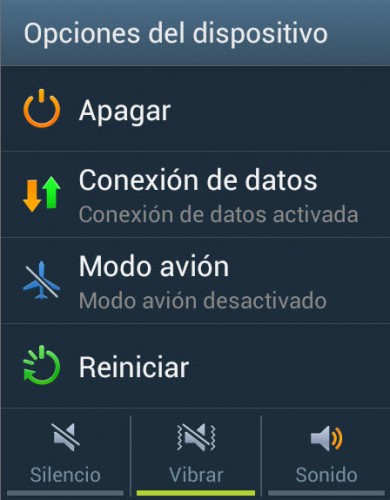










 Si no todos tus amigos usan Facebook pero sí te siguen por Twitter, puedes vincular tu cuenta de Facebook con la de Twitter para no tener que escribirlo todo dos veces.
Si no todos tus amigos usan Facebook pero sí te siguen por Twitter, puedes vincular tu cuenta de Facebook con la de Twitter para no tener que escribirlo todo dos veces. ¿No quieres que nadie te etiquete en una de esas embarazosas fotos de la última fiesta? Entonces no tienes más que deshabilitarlo.
¿No quieres que nadie te etiquete en una de esas embarazosas fotos de la última fiesta? Entonces no tienes más que deshabilitarlo. Si sólo le muestras tus datos de contacto a tus amigos, te protegerás de
Si sólo le muestras tus datos de contacto a tus amigos, te protegerás de Seguro que entre tus contactos de Facebook no sólo están tus mejores amigos,
sino también conocidos, familiares, compañeros de trabajo y puede que,
incluso, tu jefe. Y seguro que no te interesa que alguno de ellos reciba
y vea algunas de la cosas que publicas en tu muro de Facebook. Por
ejemplo, quizá a tu familia no le interesen tus conversaciones
laborales, por eso, una buena idea es organizar a tus amigos en listas y
determinar quién pertenece, realmente, al círculo de amigos cercanos.
Seguro que entre tus contactos de Facebook no sólo están tus mejores amigos,
sino también conocidos, familiares, compañeros de trabajo y puede que,
incluso, tu jefe. Y seguro que no te interesa que alguno de ellos reciba
y vea algunas de la cosas que publicas en tu muro de Facebook. Por
ejemplo, quizá a tu familia no le interesen tus conversaciones
laborales, por eso, una buena idea es organizar a tus amigos en listas y
determinar quién pertenece, realmente, al círculo de amigos cercanos. Desde su aparición, hasta hoy, Facebook quiere
representar toda tu vida. Pero algunos posts antiguos son más bien
embarazosos y realmente sólo adecuados para los amigos. En lugar de
cambiar el estado de las publicaciones antiguas, puedes ocultarlas
completamente del público.
Desde su aparición, hasta hoy, Facebook quiere
representar toda tu vida. Pero algunos posts antiguos son más bien
embarazosos y realmente sólo adecuados para los amigos. En lugar de
cambiar el estado de las publicaciones antiguas, puedes ocultarlas
completamente del público.
 Si no estás interesado en que todos sepan cuál es el estado de tu relación, puedes limitar la visualización de este estado a, únicamente, tus amigos.
Si no estás interesado en que todos sepan cuál es el estado de tu relación, puedes limitar la visualización de este estado a, únicamente, tus amigos. Sin amigos Facebook no es divertido, pero sin algo de privacidad tampoco.
Así que a lo mejor no quieres pregonar a los cuatro vientos a quién
conoces. Y eso se puede configurar, pero sólo en el navegador, no en la
app de Facebook.
Sin amigos Facebook no es divertido, pero sin algo de privacidad tampoco.
Así que a lo mejor no quieres pregonar a los cuatro vientos a quién
conoces. Y eso se puede configurar, pero sólo en el navegador, no en la
app de Facebook.

